本篇文章我們將跟隨產品研發工程師湯姆·劉易斯(Tom Levis)去了解如何使用松下 EasyIP Setup Tool Plus軟件,以及它帶來的一些新功能。
EasyIP Setup Tool Plus是一款免費下載的軟件,它可以用于統一管理、配置松下一體化攝像機和遙控面板等設備。我們啟動電腦,開始吧。
首先進入松下官網的下載頁面。下載地址:
https://eww.pass.panasonic.co.jp/p2ui/guest/TopLogin.do
在下載頁面中找到EasyIP Setup Tool Plus,點擊Download下載按鈕。
EasyIP Setup Tool Plus提供免費下載,點擊Free Download按鈕繼續下載。
點擊I accept and Download(接受并下載)開始下載安裝文件到本地電腦。同時,頁面上還提供中英文的操作手冊可供下載。
安裝好軟件,打開后軟件會自動搜索同一局域網內的松下設備,如一體化攝像機、遙控面板等。
你也可以點擊左下方的Search(搜索)按鈕進行查找。
點擊左上角All Network(所有網絡)下拉菜單,可以幫助篩選某個網段的所有設備。
我們這里選擇顯示192.168.0.169同一網段的所有設備。我們可以查看列表設備的型號、分類、版本、狀態、端口號、網絡地址等信息。
點擊任意一臺設備(這里以HE65為例)
點擊完成,可以在左側看到Network Settings(網絡設置)和Web GUI(網頁界面)等選項顯示了出來。
點擊Network Settings(網絡設置)可以對這臺設備進行網絡設置。
設置完成后,點擊Setup應用設置。
我們回到設備列表,有一欄名為Administrator Registration(管理員注冊),這代表著需要登陸管理員賬戶信息才能對這些設備進行設置。
我們選中192.168.0.11這臺需要管理員權限的設備,點擊下方的Administrator Registration。
輸入管理員ID和密碼之后,就能對該臺設備進行正常設置。
還是回到設備列表頁面,看看下一個十分有用的功能AutoIP。在設備很多的時候,通過點擊進入每臺設備配置IP是非常繁瑣的工作。這時候,可以通過AutoIP功能為這些設備自動分配IP。
在設備列表頁面,點擊下方的AutoIP按鈕。
列出了可以自動分配IP的設備。
我們可以詳細設置IP分配規則,例如IP段、起始IP地址、子網掩碼、網關、端口號等。
我們接下來看看EasyIP Setup Tool Plus另一個極其實用的功能,自動化固件升級。我們回到設備列表頁,點擊下方的Firmware Update(固件升級)。
點擊之后,系統會自動搜索所有設備固件狀態,并列出可升級的固件設備。
選中需要升級固件的設備,并輸入該臺設備的管理員User ID和密碼。
如果多臺設備的管理員ID和密碼相同,可以在下方Batch Input(批量輸入)填寫一次即可。
設置完成后,點擊Update按鈕即可自動開始升級固件。
同時,系統也支持手動更新固件,在上方選擇Manual(手動)。
在Firmware File(固件文件)一欄,點擊Select選擇本地的固件文件。
注意:在使用手動更新的情況下,也需要輸入設備的管理員ID和密碼。
原文標題:如何使用松下EasyIP Setup Tool Plus
文章出處:【微信公眾號:松下專業】歡迎添加關注!文章轉載請注明出處。
-
松下
+關注
關注
14文章
26599瀏覽量
93501 -
攝像機
+關注
關注
3文章
1604瀏覽量
60112 -
軟件
+關注
關注
69文章
4958瀏覽量
87634
原文標題:如何使用松下EasyIP Setup Tool Plus
文章出處:【微信號:Panasonic_Image,微信公眾號:松下專業】歡迎添加關注!文章轉載請注明出處。
發布評論請先 登錄
相關推薦
安裝完DSI_Tuner Tool,發現不能完全顯示,為什么?
U50的AMD Vivado Design Tool flow設置
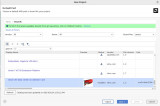
TPS25750 Application Customization Tool用戶指南

松下KAIROS控制面板選項的使用教程與技巧
松下KAIROS控制面板的使用體驗
迅龍軟件OrangePi?5 Plus順利通過開放原子開源基金會XTS認證

ESP Flash Download Tool 2.4錯誤覆蓋相鄰的扇區怎么解決?
esp32-c2不管是esp-idf還是flash_download_tool都無法正常快速燒錄,為什么?
FreeRTOS能否與PSoC 4100S Plus 256KB和PSoC 4100S Plus一起使用?
USB中斷setup,in和out階段到底什么時候進入中斷?
Dynamic Load Tool 100 A 評估板數據手冊
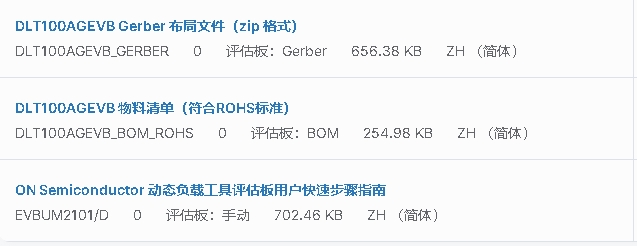




 如何使用松下 EasyIP Setup Tool Plus軟件
如何使用松下 EasyIP Setup Tool Plus軟件
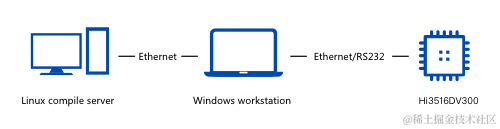










評論